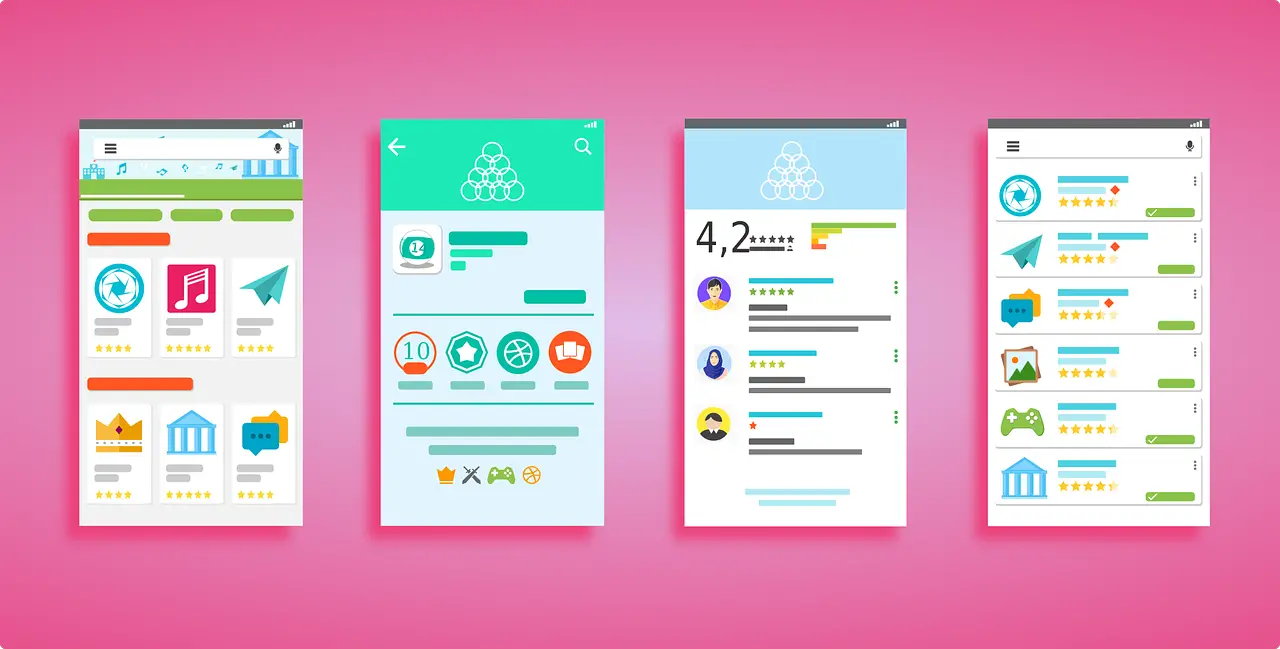L’interface utilisateur Calman sert d’outil complet pour l’étalonnage et le contrôle de divers appareils, tels que les compteurs, les sources et les écrans. Avec sa vaste gamme de fonctionnalités et d’options, l’interface vise à offrir aux utilisateurs une expérience conviviale et efficace. En offrant des fonctionnalités telles que l’enregistrement et le chargement des sessions et des rapports d’étalonnage, l’accès aux informations de licence et de journalisation et la comparaison des données entre différents modes ou paramètres, l’interface Calman permet aux utilisateurs de gérer efficacement les tâches d’étalonnage. De plus, l’interface comprend des onglets spécifiques pour le contrôle du compteur, le contrôle de la source et le contrôle de l’affichage, offrant aux utilisateurs la possibilité de trouver et de se connecter à de nouveaux appareils, de définir des types et des résolutions d’affichage et d’accéder aux contrôles via l’onglet DDC ou une fenêtre séparée. De plus, l’interface Calman offre des options de personnalisation pour des utilisations non standard et permet aux utilisateurs de définir des cibles d’étalonnage et des décalages de mesure. Avec ses fonctionnalités complètes et sa conception conviviale, l’interface utilisateur Calman vise à répondre aux besoins des utilisateurs à la recherche d’innovation dans l’étalonnage et le contrôle des appareils.
Points clés à retenir
- L’interface utilisateur Calman offre un outil complet pour l’étalonnage et le contrôle des appareils, avec une gamme étendue de fonctionnalités et d’options.
- L’interface est conviviale et efficace, permettant une sauvegarde et un chargement faciles des sessions et des rapports d’étalonnage, ainsi que la comparaison des données entre différents modes ou paramètres.
- L’interface Calman est organisée en différents onglets, tels que l’onglet de contrôle du compteur, l’onglet de contrôle de la source, l’onglet de contrôle d’affichage et l’onglet DDC, offrant aux utilisateurs un accès facile à divers contrôles et options de personnalisation.
- L’interface comprend également des fonctions de menu pour enregistrer et charger des sessions d’étalonnage, accéder aux informations de licence et de journalisation, et stocker les paramètres et les données d’étalonnage pour référence future. De plus, les onglets d’historique permettent de comparer facilement les données et d’analyser les résultats d’étalonnage.
Présentation de l’interface utilisateur de Calman
L’aperçu de l’interface utilisateur de Calman fournit un aperçu complet des différentes fonctionnalités disponibles dans le logiciel Calman. Ces fonctionnalités incluent le menu Calman, les onglets Historique, l’onglet Contrôle du compteur, l’onglet Contrôle de la source, l’onglet Contrôle de l’affichage, les paramètres, les options de flux de travail de base, les options de flux de travail avancées, les options de mesure d’application et les préférences d’application.
Le menu Calman permet aux utilisateurs d’accéder à des fonctions telles que l’enregistrement et le chargement des sessions d’étalonnage, l’accès aux informations de licence et de journalisation et le chargement des rapports d’étalonnage. Les onglets Historique permettent aux utilisateurs de dupliquer des mises en page pour des lectures supplémentaires et de comparer les données entre différents modes ou paramètres. L’onglet Meter Control permet aux utilisateurs de rechercher et de se connecter à des compteurs, de définir le type d’affichage, de modifier le mode d’exposition et de créer des profils de compteur. L’onglet Contrôle de la source permet aux utilisateurs de se connecter aux sources et de définir la résolution et le délai de modèle. L’onglet Display Control permet aux utilisateurs de rechercher et de se connecter à des écrans ou à des processeurs vidéo, de sélectionner l’emplacement d’étalonnage et d’accéder aux contrôles. Les autres fonctionnalités incluent la modification des paramètres, les options de flux de travail et les préférences d’application.
Menu calme
Dans l’interface utilisateur Calman, le menu Calman permet d’accéder à diverses fonctionnalités et fonctions telles que l’enregistrement et le chargement des sessions d’étalonnage, l’accès aux informations de licence et de journalisation et le chargement des rapports d’étalonnage. Le menu est organisé en plusieurs options qui incluent :
-
Enregistrer la session d’étalonnage : cette option permet aux utilisateurs d’enregistrer leur session d’étalonnage en cours, en veillant à ce que tous les paramètres et données d’étalonnage soient stockés pour référence future.
-
Charger la session d’étalonnage : les utilisateurs peuvent accéder aux sessions d’étalonnage précédemment enregistrées en sélectionnant cette option, ce qui leur permet de récupérer et de continuer à travailler sur un étalonnage spécifique.
-
Charger le rapport d’étalonnage : cette option permet aux utilisateurs de charger et d’afficher les rapports d’étalonnage générés à partir des sessions d’étalonnage précédentes, fournissant une analyse détaillée des résultats d’étalonnage. Ces rapports peuvent être utiles pour suivre les progrès et identifier les domaines qui nécessitent des ajustements supplémentaires.
Onglets d’historique
Les onglets d’historique de l’interface utilisateur de Calman permettent une comparaison facile des données entre différents modes ou paramètres, fournissant un outil précieux pour analyser les résultats d’étalonnage et effectuer des ajustements éclairés pour des performances d’affichage optimales. Ces onglets permettent aux utilisateurs de dupliquer la mise en page actuelle pour des lectures supplémentaires, permettant des comparaisons côte à côte. Cette fonctionnalité est particulièrement utile lors du test de différents modes ou paramètres d’étalonnage pour déterminer celui qui produit les résultats souhaités. En comparant les données de différents modes ou paramètres, les utilisateurs peuvent identifier les écarts ou les variations de performances et effectuer les ajustements nécessaires. Cela permet de s’assurer que l’affichage est calibré avec précision et offre la meilleure qualité d’image possible. Les onglets d’historique fournissent un aperçu complet des données d’étalonnage, permettant aux utilisateurs de prendre des décisions éclairées pour obtenir les performances d’affichage souhaitées.
Onglet de contrôle du compteur
L’onglet Meter Control permet aux utilisateurs de trouver et de se connecter à de nouveaux compteurs, de définir le type d’affichage, de modifier le mode d’exposition du compteur et de créer des profils de compteur, améliorant ainsi la précision et l’efficacité du processus d’étalonnage. L’onglet permet aux utilisateurs de rechercher et de se connecter à un nouveau compteur, garantissant la compatibilité et une bonne communication entre le compteur et le logiciel. Les utilisateurs peuvent également définir le type d’affichage que le compteur mesurera, garantissant des lectures précises. De plus, le mode d’exposition du compteur peut être ajusté, permettant aux utilisateurs d’optimiser les performances du compteur dans différentes conditions d’éclairage. De plus, les utilisateurs ont la possibilité de créer des profils de compteur, qui peuvent être personnalisés et enregistrés pour des tâches d’étalonnage spécifiques, rationalisant le processus d’étalonnage et améliorant la cohérence. Dans l’ensemble, l’onglet Meter Control offre un contrôle complet sur les compteurs, permettant aux utilisateurs d’obtenir des résultats d’étalonnage précis et fiables.